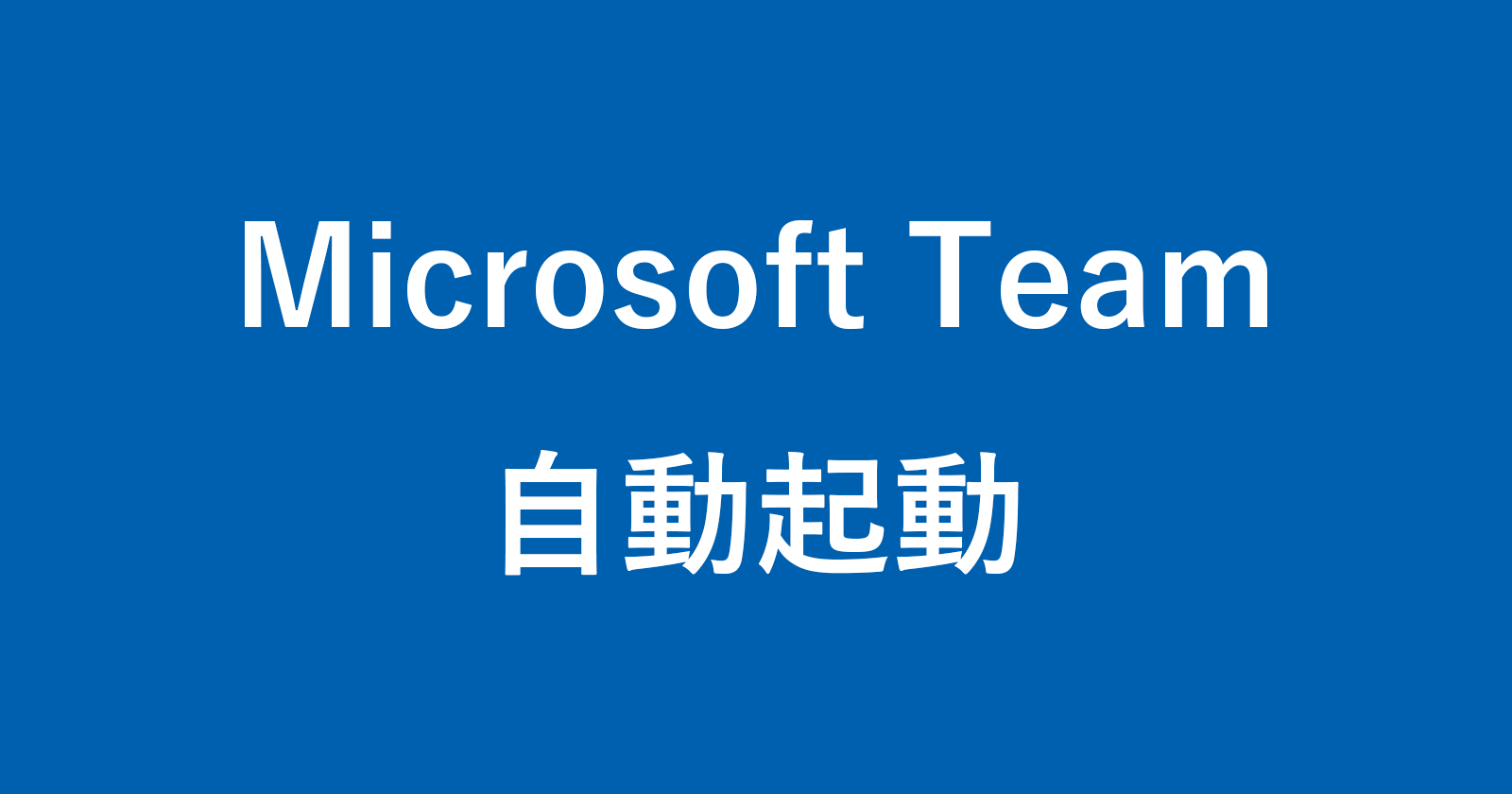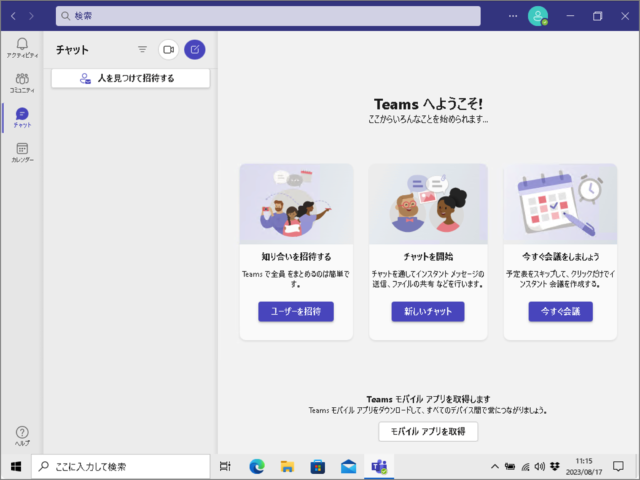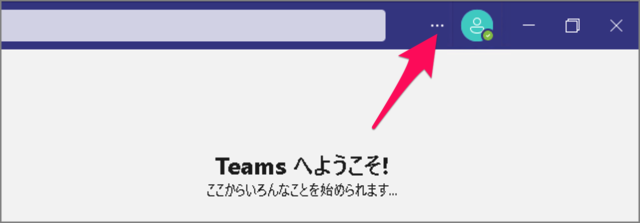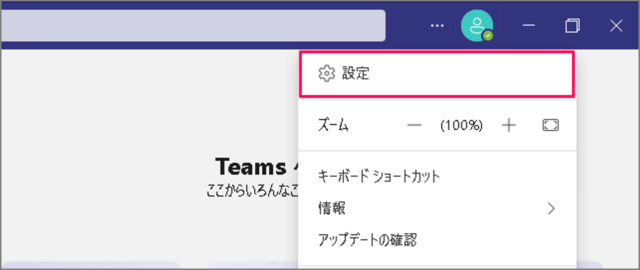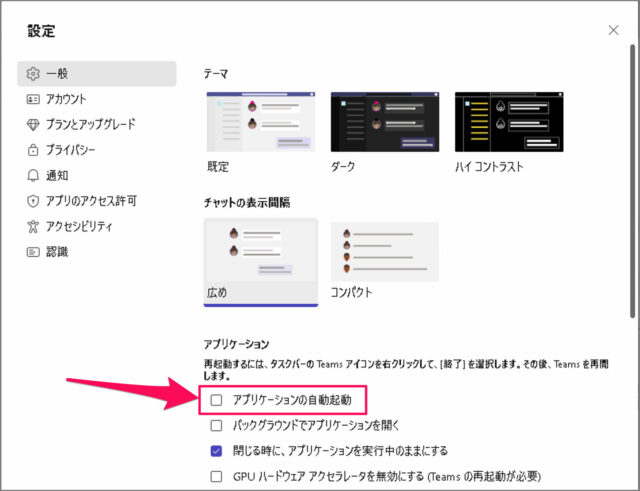目次
Microsoft Teamsを自動起動しないようにする方法を紹介します。
パソコンを起動すると、自動起動する「Microsoft Teams」。
この自動起動は無効にすることができるので、ここではその方法をみていきます。
Microsoft Teams を自動起動しないようにする方法は?
Microsoft Teams を自動起動しないようにする方法は次の手順です。
-
[Microsoft Teams] を起動する
-
[・・・] → [設定] をクリックする
Teamsの [・・・] アイコンをクリックし
「設定」をクリックします。 -
Microsoft Teams の自動起動を [オフ] にする
設定です。「アプリケーションの自動起動」からチェックをはずしましょう。これでOKです。
これで Microsoft Teams を自動起動しないようにする方法の解説は終了です。
「設定」からも自動起動しないように設定することができるので、引き続き御覧ください。
「設定」でオフする場合
「設定」で自動起動オフする方法です。
[スタートボタン] を右クリックし、 [設定] を選択します。
設定の左メニュー [アプリ] を選択し、 [スタートアップ] をクリックします。
Microsoft Teams を [オフ] にしましょう。
これで Microsoft Teams の自動起動を [オフ] になります。